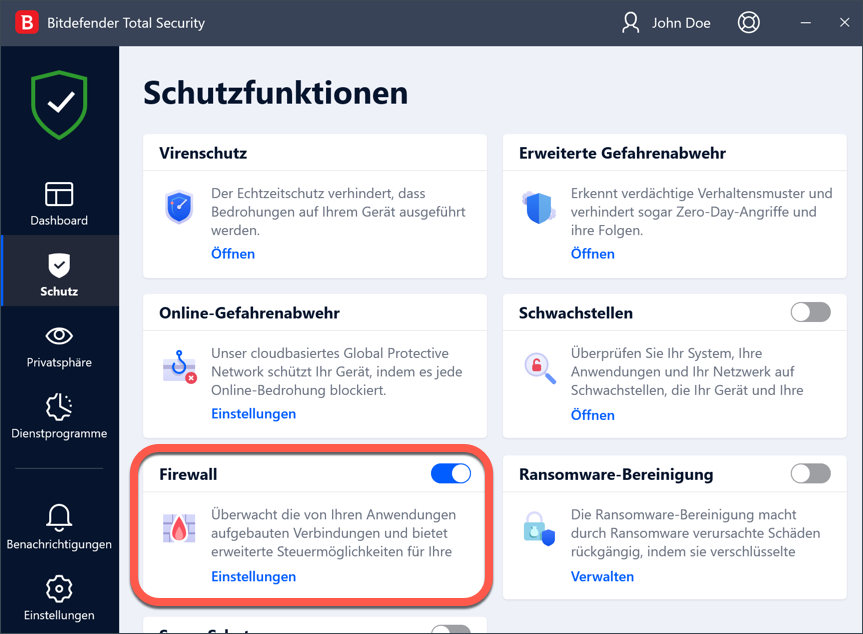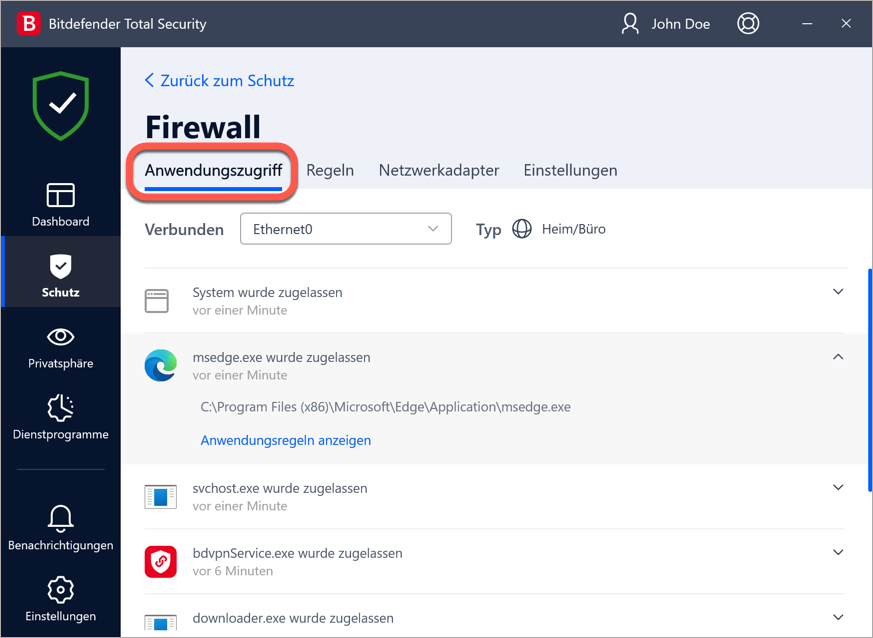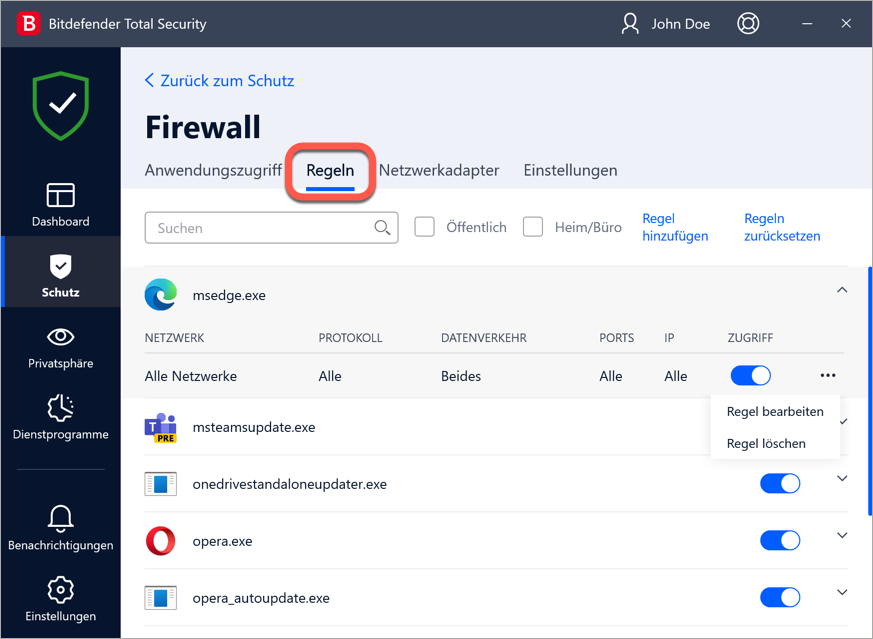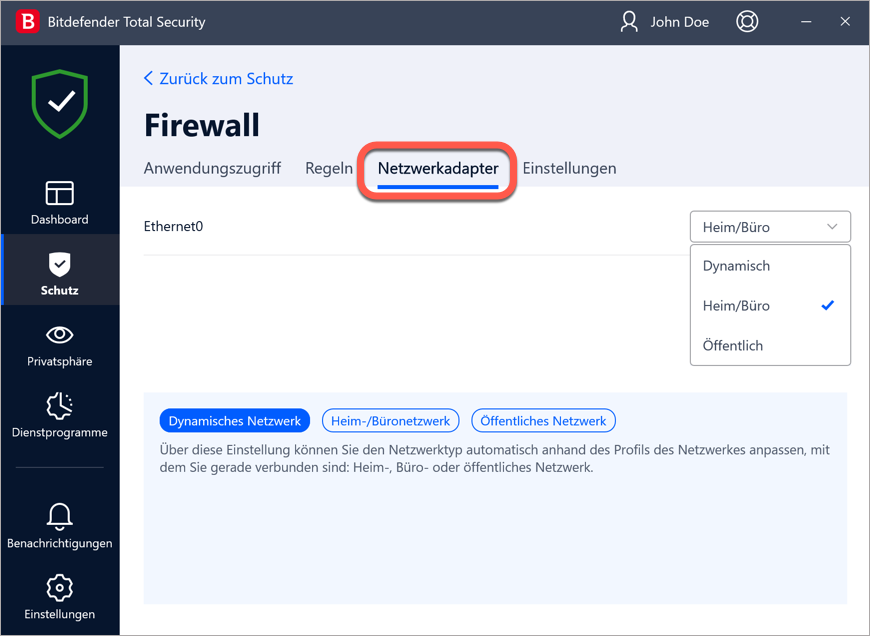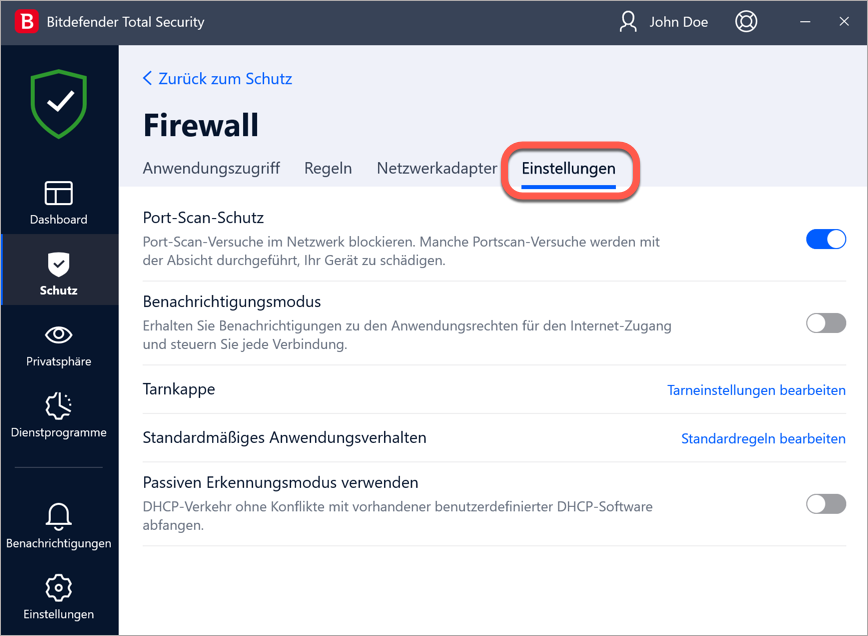Die Bitdefender-Firewall fügt eine zusätzliche Schutzebene hinzu, indem sie eingehende und ausgehende unautorisierte Verbindungsversuche blockiert, sowohl in lokalen Netzwerken als auch im Internet. Die Bitdefender-Firewall ist so etwas wie ein Wächter an Ihrem Tor - sie verfolgt die Verbindungsversuche und entscheidet, welche zugelassen und welche blockiert werden sollen. Im Folgenden finden Sie grundlegende Informationen zu den wichtigsten Funktionen der Bitdefender-Firewall. Detaillierte Informationen entnehmen Sie bitte dem Benutzerhandbuch.
FIREWALL EIN/AUSSCHALTEN
So aktivieren oder deaktivieren Sie den Firewall-Schutz:
1. Öffnen Sie die Bitdefender-Oberfläche und klicken Sie im Menü auf der linken Seite auf Schutz.
2. Schalten Sie im Fenster Firewall den entsprechenden Schalter ein oder aus.
ANWENDUNGSZUGRIFF
Auf der Registerkarte Anwendungszugriff werden die letzten 15 Firewall-Regeln angezeigt, die für Anwendungen hinzugefügt wurden, die kürzlich auf das Internet zugegriffen haben. So öffnen Sie das Fenster Anwendungszugriff:
1. Klicken Sie in der linken Seitenleiste der Bitdefender-Oberfläche auf Schutz.
2. Klicken Sie im Bereich Firewall auf Einstellungen und dann auf Anwendungszugriff.
Um mehr über eine bestimmte Regel für den Anwendungszugriff zu erfahren, klicken Sie darauf, um sie zu erweitern, und wählen Sie dann Anwendungsregeln anzeigen. Die Registerkarte Regeln wird geöffnet, auf der zusätzliche Informationen angezeigt werden.
REGELN
Die Bitdefender-Firewall verwendet eine Reihe von Regeln, um Daten zu filtern, die zu und von Ihrem System übertragen werden. Sie erstellt automatisch eine Regel, sobald eine Anwendung versucht, auf das Internet zuzugreifen. Als Sicherheitsmaßnahme werden Sie jedes Mal benachrichtigt, wenn eine potenziell bösartige App am Zugriff auf das Internet gehindert wird.
Auf der Registerkarte "Regeln" können Sie die verschiedenen Anwendungen nachsehen, für die bereits Regeln erstellt wurden. Gleichzeitig können Sie die Regeln nach den Netzwerktypen filtern, für die sie gelten.
Sie können Anwendungsregeln auch manuell hinzufügen, löschen oder bearbeiten. Um eine Firewall-Regel zu bearbeiten oder zu löschen, klicken Sie auf sie, um sie zu erweitern, dann auf die Ellipse ••• und wählen Sie:
-
- Regel bearbeiten - öffnet ein Fenster, in dem Sie die aktuelle Regel bearbeiten können.
- Regel löschen - Sie können den aktuellen Satz von Regeln für die ausgewählte Anwendung entfernen.
Zu jeder Regel werden die folgenden Informationen angezeigt:
Netzwerk
Der Prozess und die Netzwerkadapter-Typen, für die die Regel gilt. Regeln werden automatisch erstellt um den Netzwerk- oder Internetzugriff jedes Adapters zu filtern. Die Regeln werden standardmäßig auf jedes Netzwerk angewendet. Sie können manuell Regeln erstellen oder bestehende Regeln bearbeiten, um den Zugriff einer Anwendung auf das Netzwerk/Internet über einen speziellen Adapter (zum Beispiel einen drahtlosen Netzwerkadapter) zu filtern.
Protokoll
Das Protokoll, für das die Regel gilt. Die Regeln werden standardmäßig auf jedes Protokoll angewendet.
Datenverkehr
Die Regeln werden in beide Richtungen angewendet – auf ein- und ausgehenden Datenverkehr.
Ports
Das PORT-Protokoll, auf das die Regel angewendet wird. Standardmäßig gelten die Regeln für alle Protokolle.
IP
Die IP-Adressen, für die die Regel gilt. Die Regeln werden standardmäßig auf alle IP-Adressen angewendet.
Zugriff
Ob der Anwendung unter den festgelegten Umständen der Zugriff auf das Netzwerk/Internet erlaubt oder verweigert wird.
NETZWEKADAPTER
Je nachdem, ob Sie Ihre Internetverbindung per WLAN oder Ethernet-Adapter herstellen, können Sie die entsprechenden Einstellungen für ein sicheres Surfvergnügen konfigurieren. Ihnen stehen die folgenden Optionen zur Auswahl:
Dynamisch – Legt den Netzwerktyp automatisch anhand des Profils des Netzwerks fest, mit dem Sie verbunden sind (Heim/Büro oder öffentlich). Tritt dies ein, werden nur die Firewall-Regeln angewendet, die für diesen Netzwerktyp bzw. für alle Netzwerktypen konfiguriert wurden.
Heim/Büro – Der Netzwerktyp wird immer als Heim/Büro festgelegt, unabhängig von Profil des Netzwerks, mit dem Sie verbunden sind. Tritt dies ein, werden nur die Firewall-Regeln angewendet, die für Heim/Büro bzw. für alle Netzwerktypen konfiguriert wurden.
Öffentlich – Der Netzwerktyp wird immer als öffentlich festgelegt, unabhängig von Profil des Netzwerks, mit dem Sie verbunden sind. Tritt dies ein, werden nur die Firewall-Regeln angewendet, die für öffentliche Netzwerke bzw. für alle Netzwerktypen konfiguriert wurden.
EINSTELLUNGEN
Die folgenden erweiterten Optionen können auf der Registerkarte Einstellungen konfiguriert werden:
Port-Scan-Schutz - erkennt und blockiert Versuche, herauszufinden, welche Ports offen sind. Port-Scans werden häufig von Hackern verwendet, um herauszufinden, welche Ports auf Ihrem Gerät offen sind. Sie könnten dann in Ihr Gerät eindringen, wenn sie einen weniger sicheren oder anfälligen Port finden.
Benachrichtigungsmodus (früher Paranoid-Modus): Jedes Mal, wenn eine Anwendung versucht, eine Verbindung zum Internet herzustellen, wird eine Warnung angezeigt. Wählen Sie Zulassen oder Blockieren. Wenn der Warnmodus aktiviert ist, wird die Profilfunktion automatisch ausgeschaltet. Der Warnmodus kann gleichzeitig mit dem Akkumodus verwendet werden.
Zugriff auf Domänennetzwerk zulassen - erlauben oder verweigern Sie den Zugriff auf Ressourcen und Freigaben, die von Ihren Domänencontrollern definiert wurden. Diese Option ist nur sichtbar, wenn der PC zu einem Domänennetzwerk gehört.
Tarnkappe - legt fest, ob Sie von anderen Geräten erkannt werden können. Klicken Sie auf "Stealth-Einstellungen bearbeiten", um festzulegen, wann Ihr Gerät für andere Computer sichtbar sein soll oder nicht.
Standardmäßiges Anwendungsverhalten - ermöglicht es der Bitdefender-Firewall, automatische Einstellungen auf Anwendungen anzuwenden, für die keine Regeln definiert sind. Klicken Sie auf "Standardregeln bearbeiten", um festzulegen, ob die automatischen Einstellungen angewendet werden sollen oder nicht.
Passiven Erkennungsmodus verwenden - betrifft die DHCP-Geräteerkennung (Dynamic Host Configuration Protocol). Wenn diese Einstellung deaktiviert ist, lauscht die Bitdefender-Firewall nur auf DHCP-Pakete an Port 67 UDP. Wenn diese Einstellung aktiviert ist, hört die Firewall alle Pakete ab und empfängt sie, ohne die DHCP-Server auf dem lokalen Rechner zu stören.